DVDStyler の特徴
- 動画ファイルを DVDプレーヤーで再生できる形式に変換して出力する無料の DVDオーサリングソフト
- オリジナルメニューを作成でき、DVDセット後の動作設定も可能
- オープンソースで開発
オーサリングは素材をまとめてメディアコンテンツを作成する処理。
開発元
- 開発者:Alex Thüring 氏
- 開発者の拠点:ドイツ
ダウンロード
システム要件
- バージョン:3.2.1
- OS:Windows
サポートしているファイル形式
MP4, MKV, MPEG, OGG, WMV, AVI, MOV, FLV, VOB 他
DVDStyler サポートフォーマット
ソースが分割されている VOBファイルは ERR: Cannot infer pts for VOBU if there is no audio or video and it is the のエラー表示で処理が中断するため使用不可。
インストール
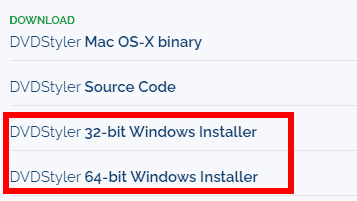
FossHUB から使用している Windowsのアーキテクチャに合わせてインストーラーをダウンロード。
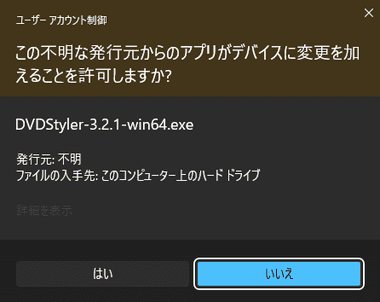
ダウンロードしたインストーラーを起動して ユーザーアカウント制御のプロンプトが表示されたら「はい」で許可。
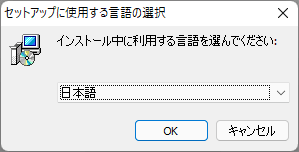
セットアップで使用する言語を選択して「OK」。
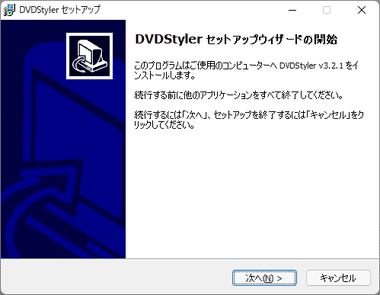
セットアップウィザードが開いたら「次へ」。
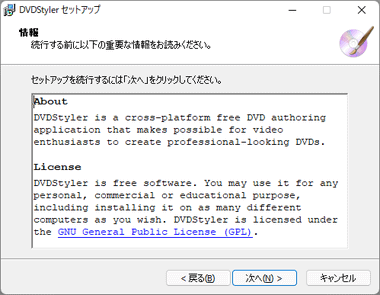
使用許諾書に問題なければ「次へ」。
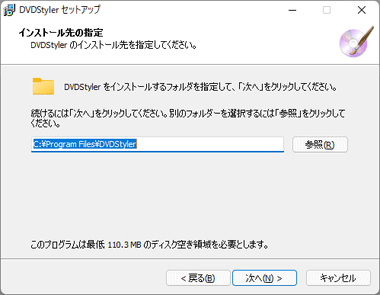
インストール先を確認して「次へ」。
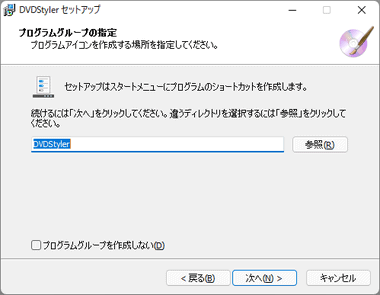
スタートメニューへの登録もデフォルト設定で「 次へ 」。
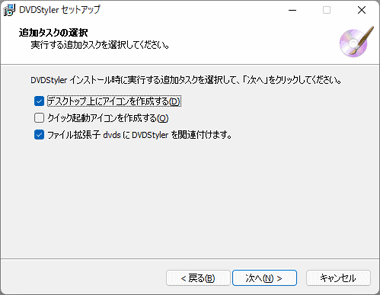
追加タスクの選択もデフォルト設定で「次へ」。
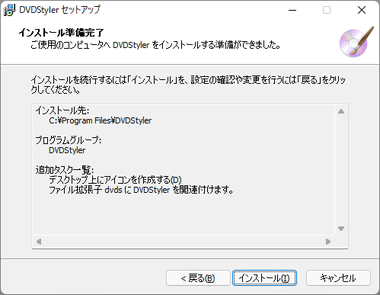
「インストール」でインストールを実行。
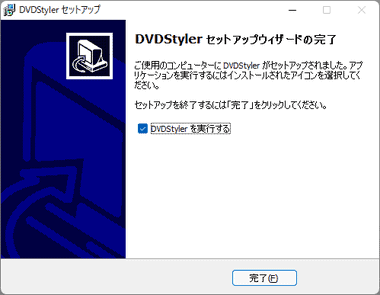
セットアップ完了。
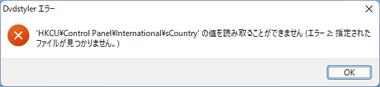
バージョン 3.2.1を Windows 11で実行すると初回起動時にエラーダイアログが表示されるが、DVDStylerの動作に支障はない。
設定
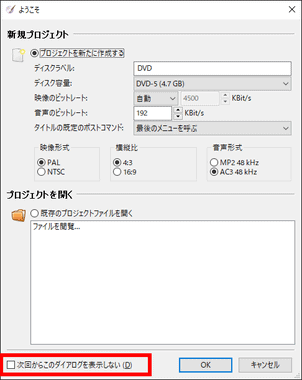
DVDStylerを起動してウエルカム画面が表示されたら 次回からこのダイアログを表示しない にチェックを入れ、右上 の「X」で閉じてからテンプレート画面も閉じる。
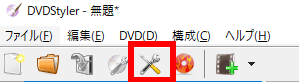
ツールメニューから DVD オプションをクリックするか、メニューバーの 構成 から 設定 を選択。
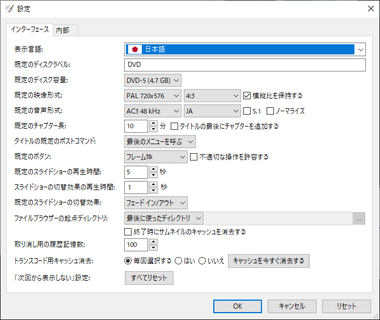
設定画面が開いたら インターフェイス タブで以下の項目を編集する。
- 既定のディスクラベル
半角英数(全角文字は使用不可)で 任意のディスクラベル名を入力。 - 既定のディスク容量
使用頻度の高い DVDのブランクディスクを指定。 - 既定の映像形式
NTSC 720 x 480/ アスペクト比 16:9 を選択。 - 既定の音声形式
デフォルトの AC3(ドルビーデジタル)を推奨。 - タイトルの既定のポストコマンド
本編 再生終了後の動作を指定。(デフォルト設定では 最後に表示されていたメニューに移動)
ERR: no VOBUs found.
Windows 11で利用時に ERR: no VOBUs found. で処理が失敗する場合は、エンコーダー を 内蔵 CBR の変更する。
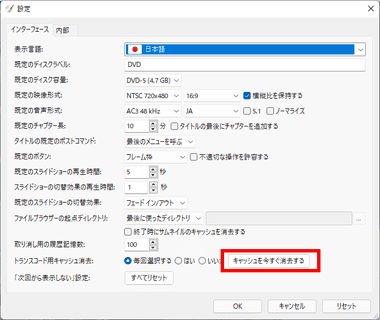
設定 の インターフェイス タブ で「キャッシュを今すぐ消去する」。
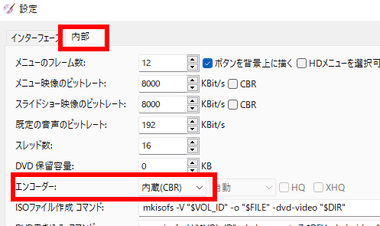
内部 タブに切替て エンコーダー を内蔵(CBR) に変更。
DVDStyler の使い方
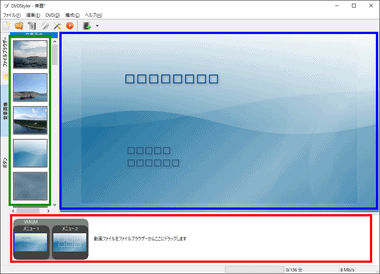
DVDStylerには 3つのペイン(スペース)がある。
- 左ペイン:使用する素材を選択するナビゲートメニュー。
- 右ペイン:メニューの作成を行うメニューエディタ 。
- 下ペイン : 動画ファイルやメニューを追加するタイトルセットマネージャー。
DVDStyler は自由度が高く、オリジナリティを追求するほど設定が複雑になるため、操作に慣れるまではテンプレートの利用を推奨。
DVD の構成
DVD Stylerの タイトルセットマネージャー には、メニューを管理する VMGM(ビデオマネージャーメニュー)と、追加した動画(タイトル)を管理する タイトルセット がある。
VMGM(ビデオ マネージャー メニュー)
VMGM(ビデオ マネージャー メニュー)はプレーヤーに DVDをセットした際 最初に読み込まれる 非表示のコントロールメニュー 。
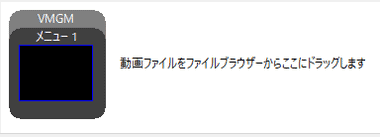
VMGMにはデフォルトで メニュー1 が設定されており、DVDセット時に メニュー 1 が再生される。
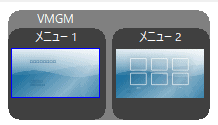
メニューのテンプレートを使用した場合、VMGMには最初に再生される メニュー 1 と、メニュー 1 から移動するサブメニュー(チャプターメニュー) が メニュー 2 として追加されている。
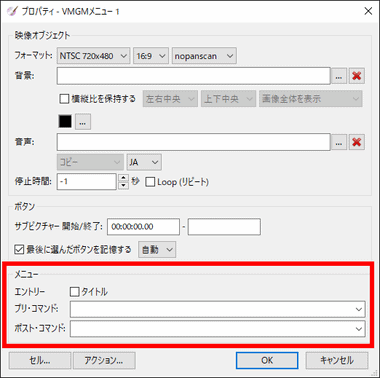
メニューの操作は メニュー1 をダブルクリックするか、コンテキストメニュー(右クリックメニュー)の プロパティ を開き、メニュー の項目にある プリ・コマンド と ポスト・コマンド で行う。
- プリ・コマンド :
メニュー1 を再生する前に実行する処理。 - ポスト・コマンド :
メニュー 1 の再生終了後に行う動作設定。
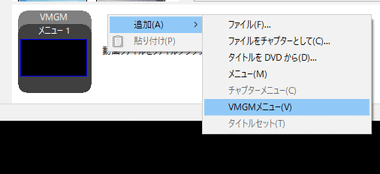
VMGMにメニューを追加する場合は、タイトルセットマネージャー(下ペイン) でコンテキストメニュー を開き VMGM メニュー を選択。
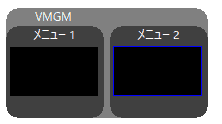
VMGMにメニューが追加される。
タイトルセット
素材の動画ファイルは タイトル と表示され、複数のタイトル をまとめたものが タイトルセット 。
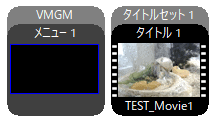
本編のみが収録されている DVDの場合は タイトルセット 1 にタイトル 1 が入った状態になる。

本編の他に特典映像などが収録されていると、タイトル 1 のほかに別のタイトルが タイトルセット 1 に含まれた形になる。
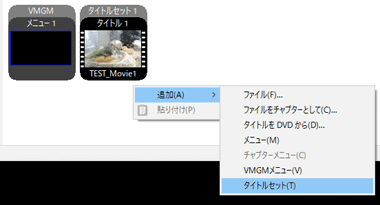
タイトルセット は タイトルセットマネージャー(下ペイン)の コンテキストメニュー から タイトルセット で追加できる。
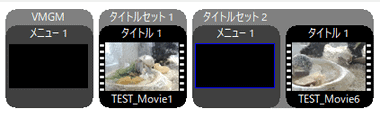
メニューとタイトルセットは通常 1セットで 1枚のディスクに収録されているので、1枚のディスクに 2つタイトルセットを収録すると、2枚の DVDを 1枚にまとめるようなイメージになる。
メニュー
メニュー は VMGMや タイトルセットに追加できる DVD再生時に表示するメニュー。
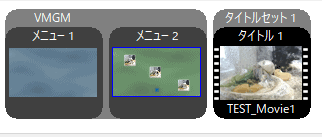
一般的なメニューは DVDの再生時に表示されるトップメニュー と、チャプターや特典映像などのサブメニューから構成されていることが多い。
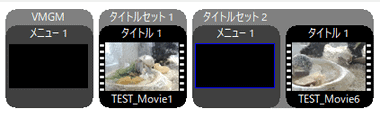
複数のタイトルセットがある場合はタイトルセット毎にメニューを追加することもできる。
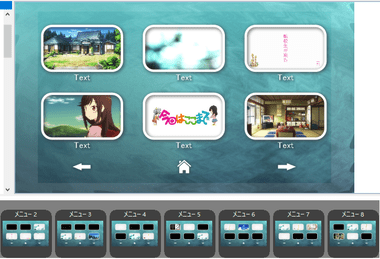
追加したタイトルから自動的にチャプター メニューを作成することも可能。
プロジェクトの新規作成
ウエルカム画面を非表示にした場合は 新規作成 でプロジェクトを作成し、使用するメニューを選択する。
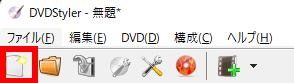
ツールメニューの 新規作成 をクリック。

DVDの規格は初期設定で設定したデフォルト値になっているので、ディスクラベル や ディスク容量 など変更が必要な場合は編集。
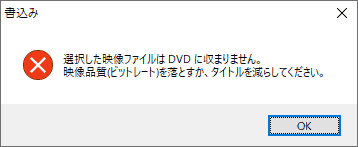
ビデオビットレートは 8000~2000kbpsまでドロップダウンリストで選択でき、カスタムで更に細かな指定も可能だが、使用するディスクサイズに素材のファイルが収まらないと出力時にエラーになる。
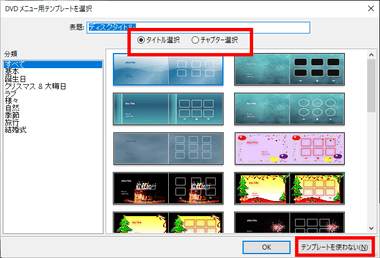
メニューテンプレートが表示されるので、 使用するテンプレートを選択するか、テンプレートを使用しない場合は テンプレートを使わない をクリック。
テンプレートは背景やオブジェクトのカスタマイズは可能だが、タイトル選択・チャプター選択 は後から変更できず、テンプレートを使わない を選択した場合も後からテンプレートへの変更は不可。
- タイトル選択
VMGMはメニュー 1とサブメニュー(タイトル選択メニュー)の構成で、タイトルを追加するとサブメニューに表示される。 - チャプター選択
VMGMはメニュー 1 のみで、素材の動画から自動的にチャプターが作成されてタイトルセットに追加される。
プロジェクトの保存
作業中のプロジェクトは保存が可能。
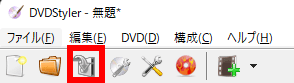
ツールメニューの 上書き保存 をクリック後ファイル名を指定して任意の場所に保存。
Jumppad の作成
新規プロジェクトを作成したらメニューやタイトルなどの再生をコントロールするため Jumppad を有効にする。
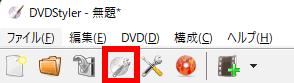
Jumppad の設定はツールメニューから DVD オプション をクリックするか、メニューバーの DVD から DVD オプション を選択。
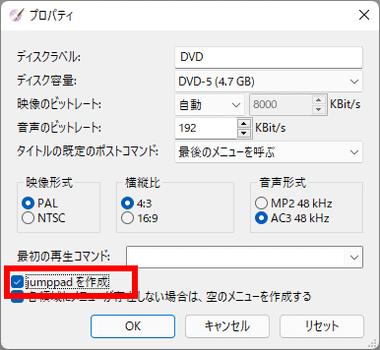
Jumppadを作成 にチェックを入れる。
動画の追加
素材の動画ファイルは下ペイン(タイトルセットマネージャー)にドロップ で追加する。
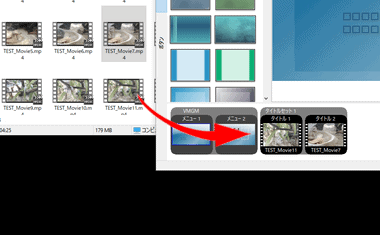
複数の動画を追加すると通常は タイトル として タイトルセットに追加される。
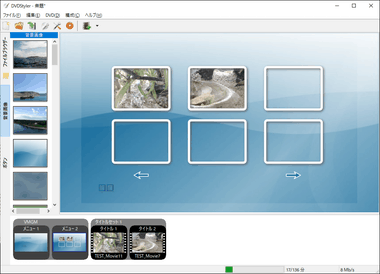
メニューテンプレートの タイトル選択 を使用している場合は、追加したタイトルのサムネイルが メニュー 2 に表示される。
チャプターとして追加
動画を連結してチャプターとして登録することもできる。
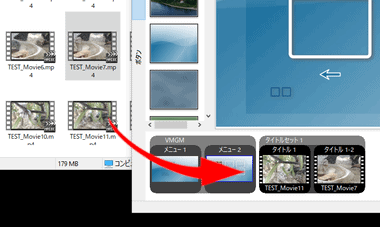
Ctrl キーを押しながら タイトルセットマネージャー に動画ファイル をドロップ。

タイトル 1 に連結した形で追加される。
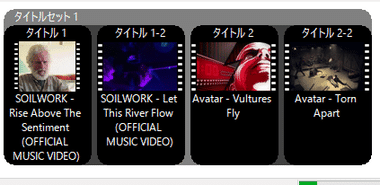
1つのタイトルセットに連結したタイトルを複数追加することも可能。
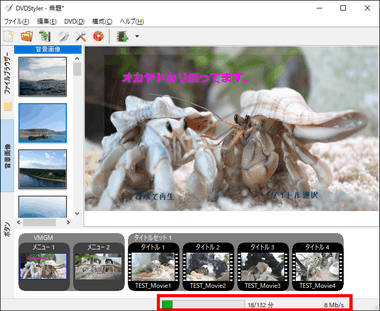
ディスクサイズの空き容量とビデオビットレートは タイトルセットマネージャー の下に表示され、ビデオビットレートが 4.5MB/s を下回ると赤字 になり、2MB/sを下回ると 品質低下 のダイアログが表示される。
メニューの編集
メニューの編集は メニューエディタ で行う。
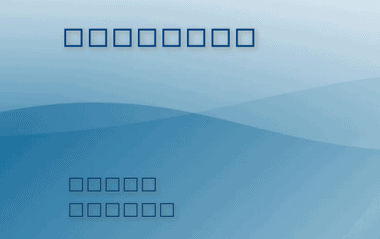
メニューテンプレートはデフォルトのフォント設定が Tahoma になっているため、日本語表記の部分が文字化けして □□□□□ で表示される。
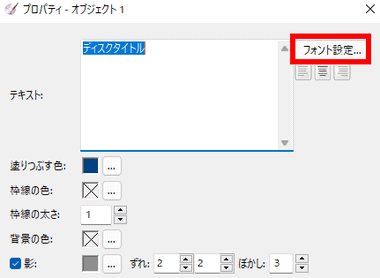
ディスクタイトルに日本語を使用する場合は □□□□□ で表示されている文字列をダブルクリックし、プロパティの フォント設定 からメイリオや MSゴシックなどの日本語フォントを選択後、テキスト部分に DVDのタイトルを入力。
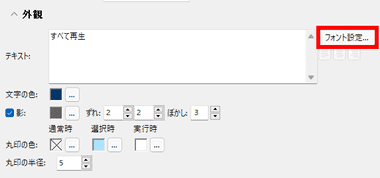
再生やサブメニューへ移動するアクションボタンもダブルクリックでプロパティを開き、フォントの設定 で日本語フォントに変更するか、テキスト を日本語から英数字に変更する。

フォントを変更すると日本語が正しく表示される。
背景の変更
背景 はテンプレートのほかにオリジナル画像も使用でき、メニューの背景は各メニュー個別で設定する。
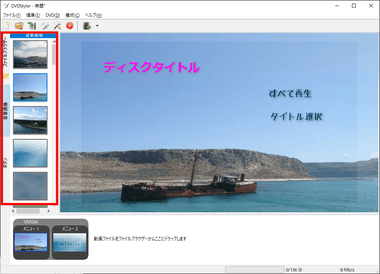
テンプレートの背景を使用する場合は、ナビゲートメニューの 背景画像 タブから画像を ダブルクリック して反映させる。
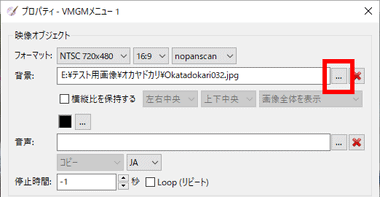
オリジナルの背景は解像度 720 x 480の画像か、横・縦の比率が 720 x 480に準じた解像度 720 x 480 以上の画像を使用する。
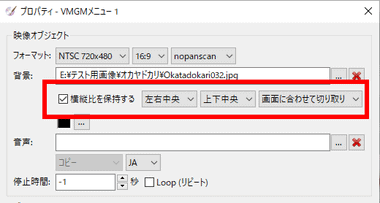
アスペクト比が異なる画像を使用する場合は 横縦比を保持する を有効にして処理を選択。

音声 で Wave・MP3・AACなどの音声ファイルを指定するとメニューに BGMをつけることができ、コピー・MP2・AC・PCMからエンコードするフォーマットを選択する。
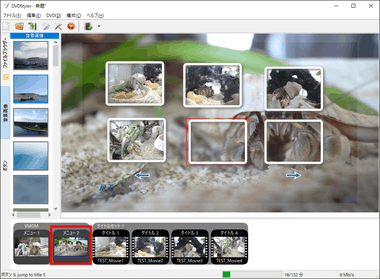
メニューテンプレートを使用している場合は、タイトルセットマネージャー で メニュー 2 をクリックして背景の設定や文字化けを修正。
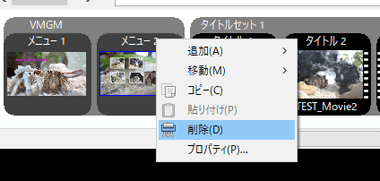
タイトル選択メニューが不要なら メニュー 2 のコンテキストメニューから 削除 で無くすことも可能。
オブジェクトの配置と編集
メニューエディタにある半透明の縁は TVセーフエリア で、コマンドボタンなどは TVセーフエリア内に配置する。
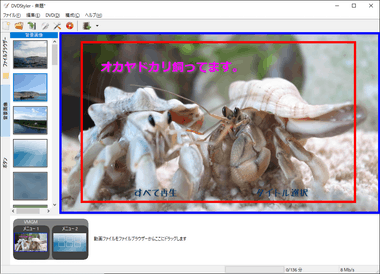
テレビは映像を表示する際に上下左右をカットして拡大表示(オーバースキャン)しており、端の部分は表示されない可能性があるので、配置するオブジェクトはセーフエリア内に収める。
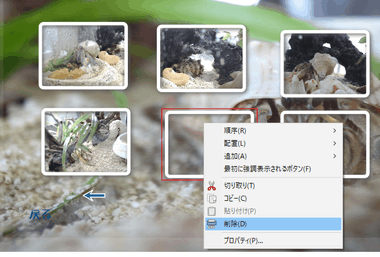
不要なサムネイルはオブジェクトを選択してコンテキストメニューから 削除 。
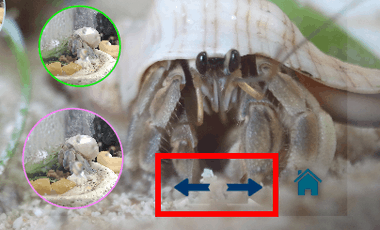
メニューに表示されているオブジェクトはダブルクリックで編集画面が開く。
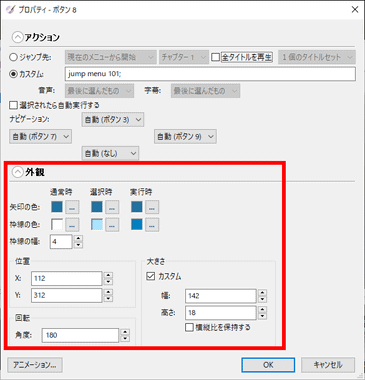
色やサイズ は 外観 の箇所で編集。
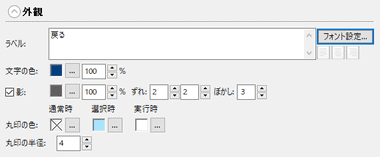
テキストオブジェクトは文字列の変更や文字装飾も可能。
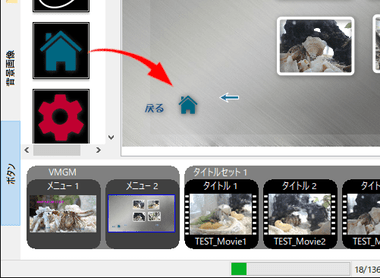
オブジェクトは左ナビゲートメニューの ボタン タブからドロップで追加できる。
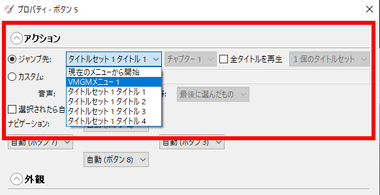
新しく追加したオブジェクトには実行時の動作が設定されていないため、ダブルクリックでプロパティを開き、アクション にある ジャンプ先 のリストから実行時に表示するメニューや再生するタイトルを指定。
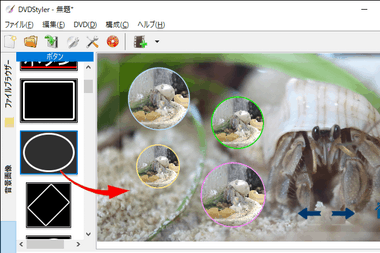
サムネイルの枠は変形も可能で、プロパティ の 外観 で枠線の色や線幅のほか角度も設定できる。
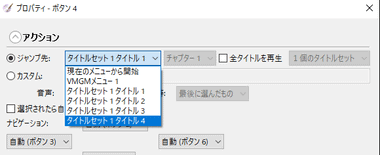
新規で追加したサムネイル枠は タイトル 1 へジャンプするので、 プロパティ を開き アクション の ジャンプ先 のリストからジャンプ先のタイトルを指定する。
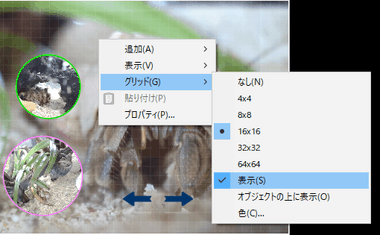
ボタンやサムネイルを配置する際はメニューエディタ上でコンテキストメニューを開き、 グリッド の 表示 を有効にすると配置しやすい。
メニュー/ タイトル の再生 設定
メニューテンプレートを使用している場合、DVDを再生すると VMGMで設定されている メニュー 1 が再生され、 メニュー 1 の すべて再生 で収録しているタイトル再生後 メニュー 1 に戻る。
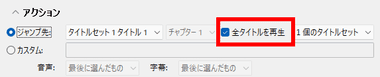
メニュー 1 の すべて再生 は タイトル 1 へジャンプする設定になっているが、 全タイトルを再生 が有効になっているため、 タイトル 1 の再生終了後は自動的に タイトル 2 が再生される。
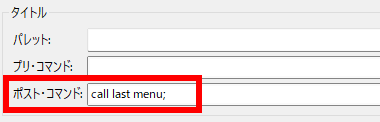
各タイトル の プロパティ を確認すると ポスト・コマンド(終了後に行う動作) に call last menu が設定されているので、 最後に表示されたメニュー に戻るようになっている。
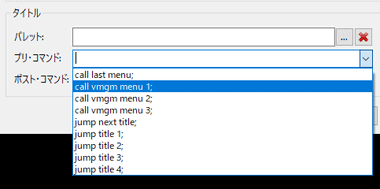
メニューやタイトルの プリ・コマンド/ ポスト・コマンド を使用すれば、オープニングムービーの再生なども可能になる。
プロジェクトの出力と書込み
出力形式は DVDフォルダが作成される 生成のみ と、ISO イメージファイル・DVD ブランクメディアへの書込み の 3択で、ISO イメージファイルと DVDブランクメディアへの書込みは実行前にプレビューで動作確認できる。
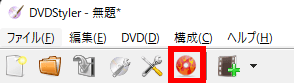
出力する場合はツールメニューの DVD書込み をクリック。
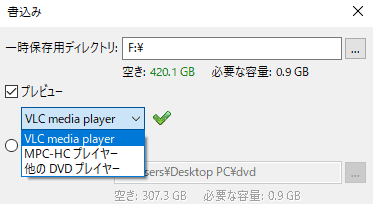
ISOイメージファイルを作成 か DVDに書込み 選択時は、プレビュー を有効にして再生するプレーヤーをリストから選択。
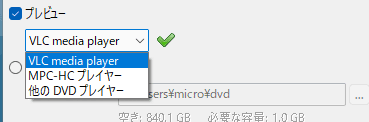
MPC-BE など VLC や MPC-HC 以外のプレーヤーは 他のDVDプレーヤー を選択して実行ファイルを指定。
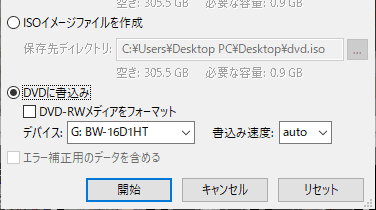
保存先や使用するドライブを確認して「開始」。
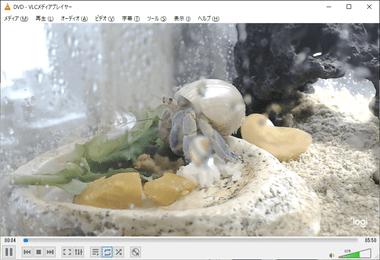
オーサリング処理が完了するとプレビューが表示されるので動作確認。
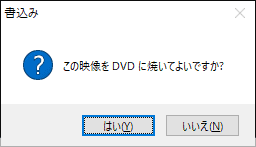
プレビュー で問題なければ プレビューウインドウを閉じてから 表示されているダイアログの「はい」をクリック。
関連記事
動画ファイルから DVD/ Blu-rayプレーヤー で再生可能な オリジナルの DVD/Blu-ray を メニュー付きで作成できる 簡単操作の オーサリングソフト
Blu-rayを DVD のフォーマットに変換して ブランクディスクへ書込めるほか、ISOファイルやDVDフォルダとして出力できる Blu-rayのコピーガードが解除可能なコンバーター
動画ファイルから DVDプレーヤーで再生できる メニュー付きのオリジナル DVDを作成できる ライティング機能が付いた PCビギナーにも優しい簡単操作の DVD オーサリングソフト
Blu-ray を DVDのフォーマットに変換して ブランクディスクへ書込めるほか ISOファイルやDVDフォルダとして出力できる Blu-rayのコピーガードが解除可能なコンバーター
動画・画像ファイルから DVDプレーヤー で再生可能なオリジナルの DVD を簡単に作成できる Leawo Software のリーズナブルな DVDオーサリングモジュール













